登录
- 微信登录
- 手机号登录
微信扫码关注“汇帮科技”快速登录
Loading...
点击刷新
请在微信【汇帮科技】内点击授权
300秒后二维码将过期
二维码已过期,点击刷新获取新二维码
登录
登录
其他登录方式
修改日期:2025-11-08 16:00
在日常办公中,Excel文件的“最后修改者”信息有时会带来意想不到的困扰。无论是团队协作中产生的混淆,还是因隐私保护需求,调整这一属性都显得尤为重要。许多用户通过搜索引擎寻找解决方案,希望找到既简单又安全的方法。本指南将从实际应用场景出发,为您梳理多种可靠的操作方式,助您高效管理文件元数据,确保工作流程的顺畅与安全。

对于需要频繁调整文件属性的用户,专业工具提供了高效且稳定的解决方案。这类软件通常支持批量处理,能够快速修改Excel文件的“最后修改者”信息,同时确保文件结构的完整性。
步骤一:启动所选工具,进入主界面后选择“Office属性编辑”功能,确保其支持Excel格式。
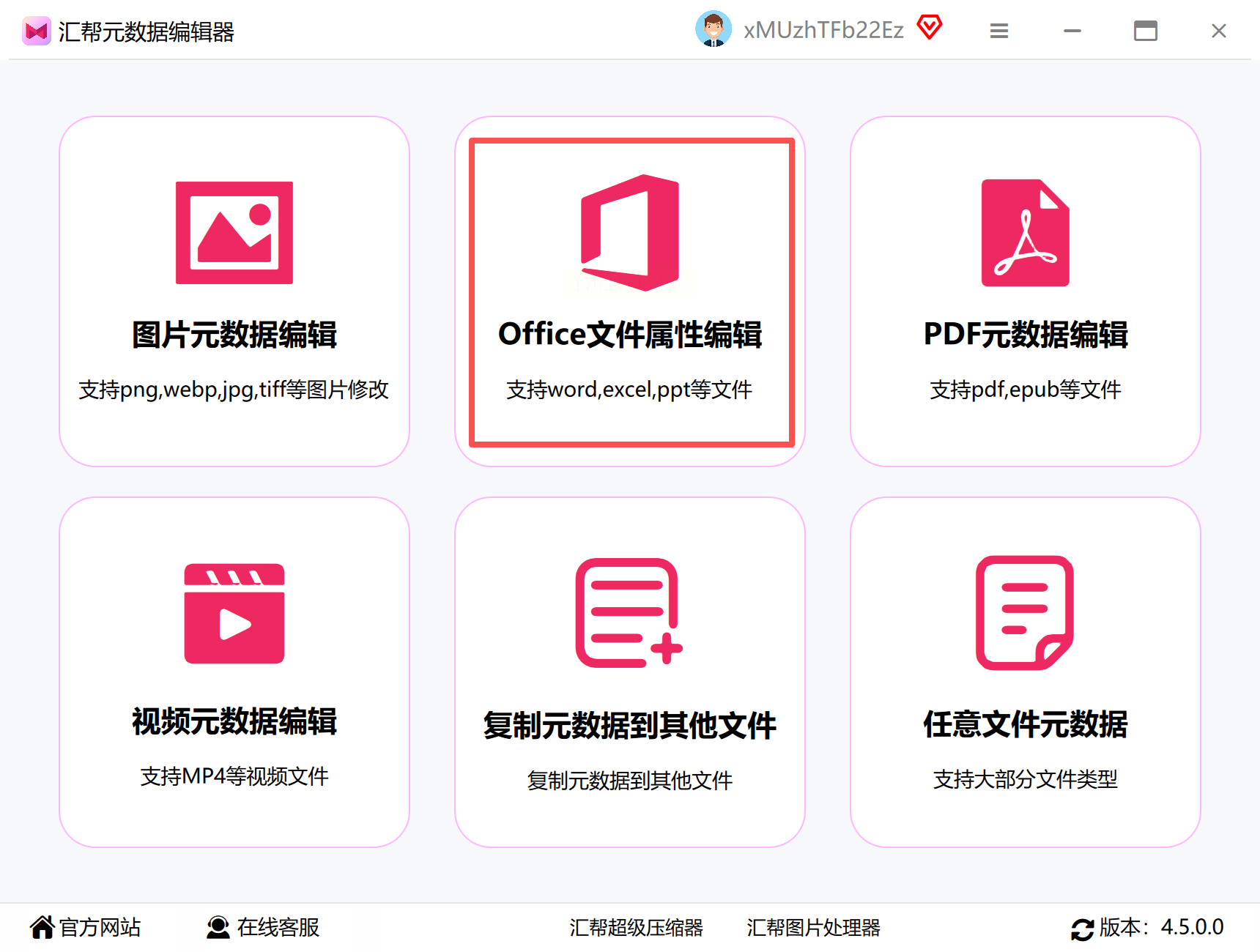
步骤二:通过“添加文件”选项导入目标Excel文档,或直接将文件拖拽至指定区域。
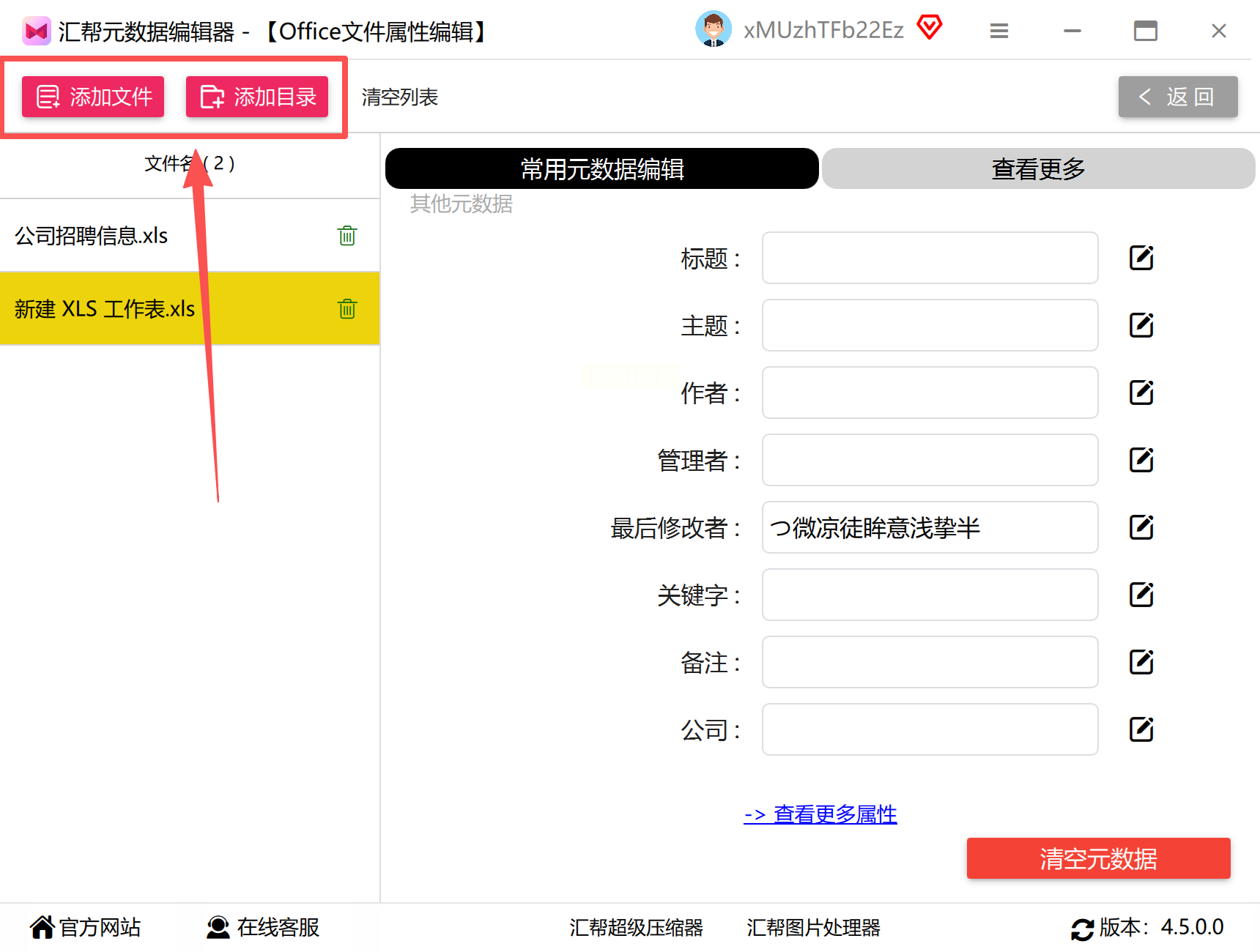
步骤三:在右侧属性栏中找到“最后修改者”字段,点击后系统会弹出编辑窗口。
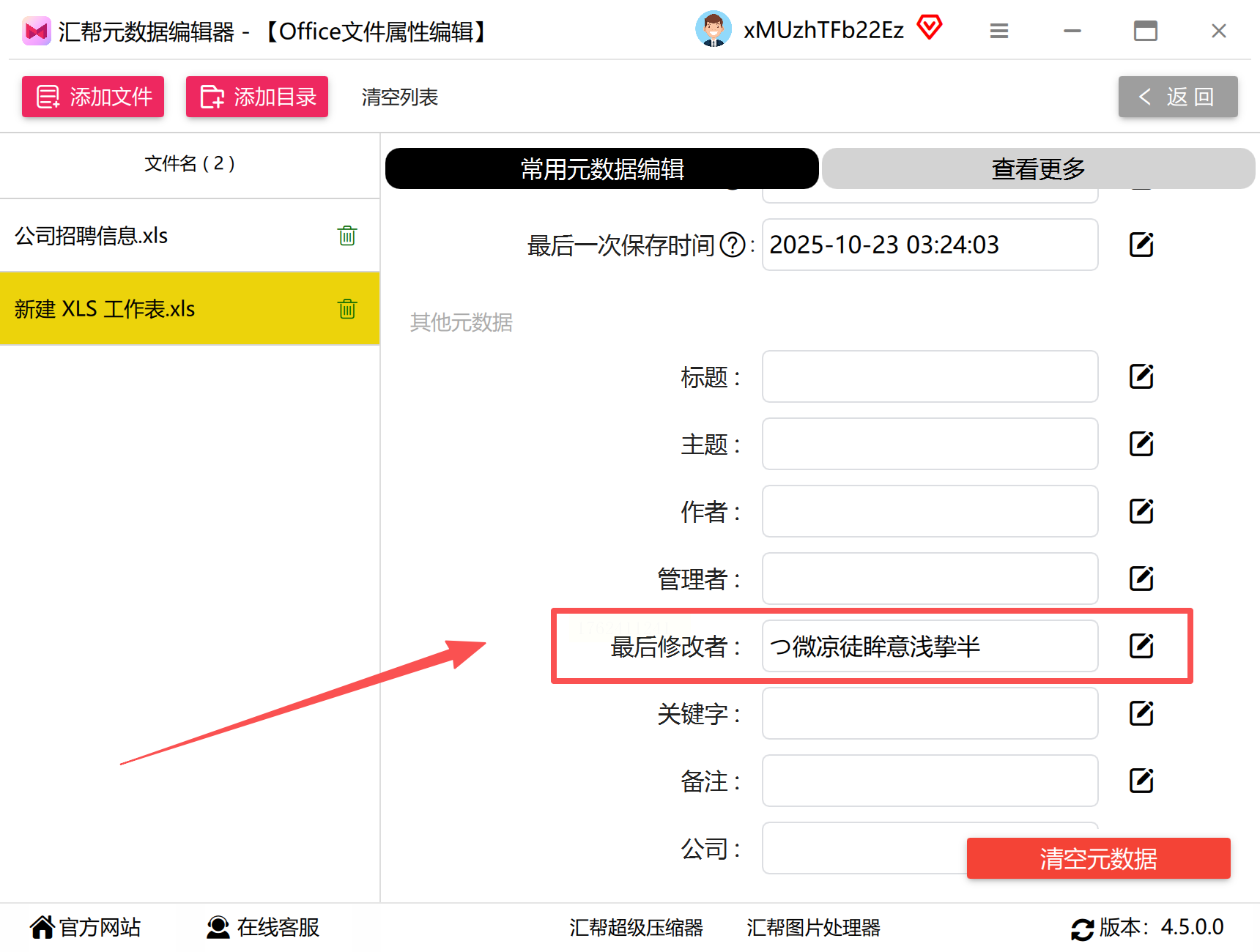
步骤四:在文本框中输入新的修改者名称,确认无误后点击“修改文件”按钮执行操作。
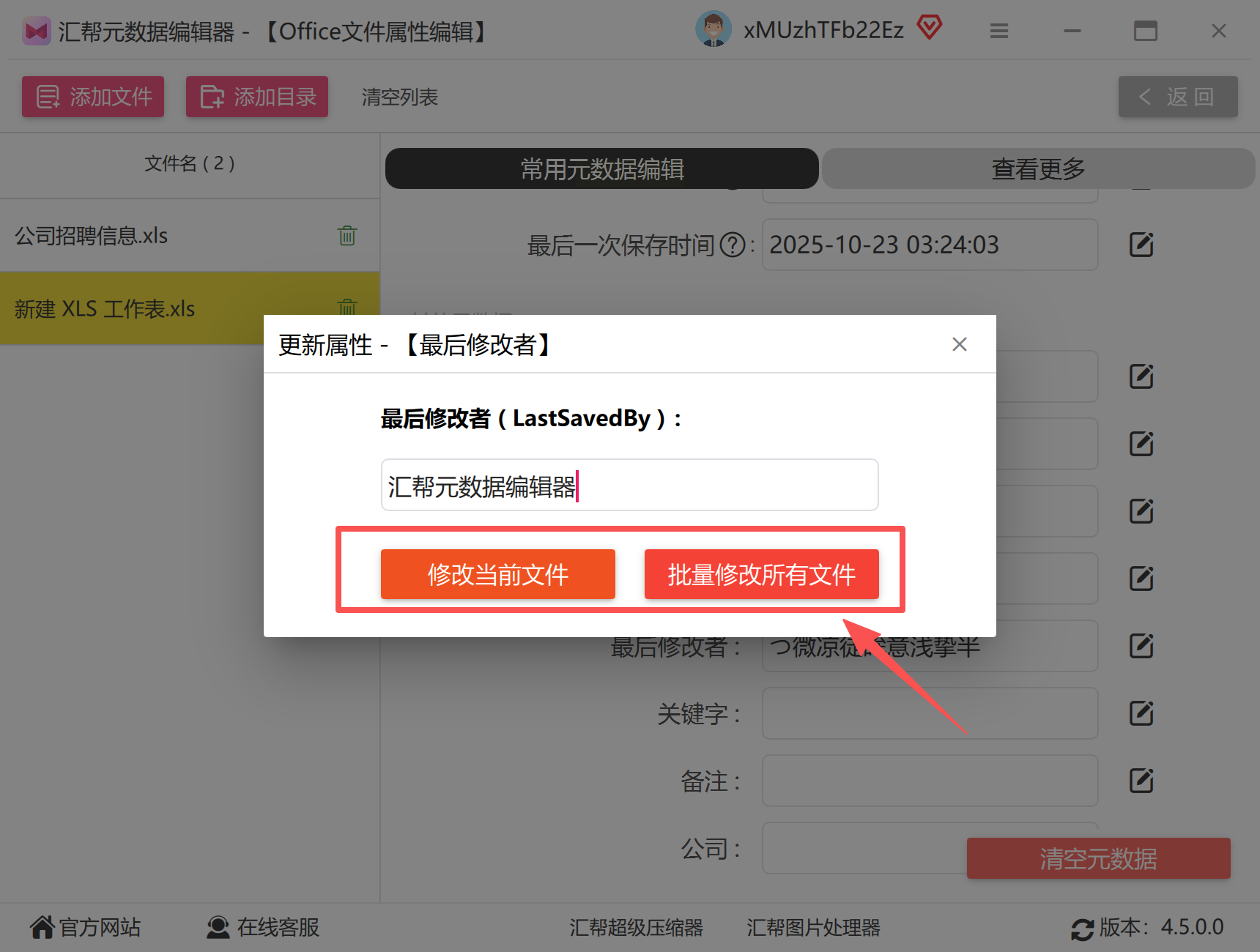
步骤五:完成后,在本地找到该Excel文件,右键查看属性,验证修改是否成功应用。
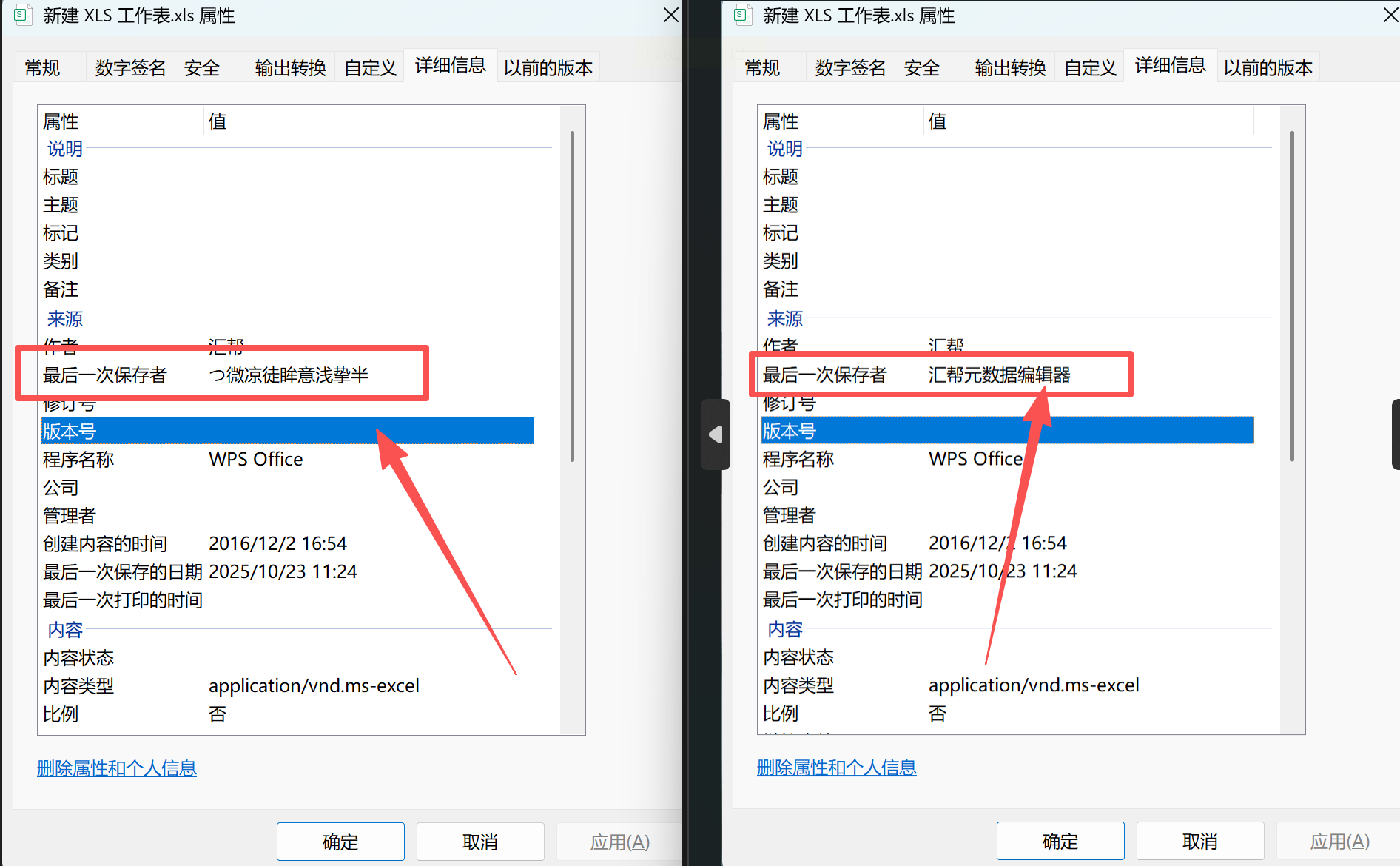
这种方法适合对操作效率有较高要求的用户,尤其适用于需要处理多个文件的场景。
Office套件自带的文档属性编辑功能,为用户提供了一种无需额外工具的修改途径。不过,该方法的可用性取决于所使用的Office版本,建议在操作前确认系统兼容性。
步骤一:打开需要修改的Excel文件,进入编辑界面。
步骤二:点击左上角的“文件”菜单,选择“信息”选项卡。
步骤三:在“相关人员”或“属性”区域查找“最后修改者”信息。
步骤四:若该字段可编辑,直接输入新用户名;如不可修改,尝试使用“检查文档”功能清理元数据。
步骤五:保存文件并完全关闭,重新打开后检查属性是否更新。
需要注意的是,部分旧版Office可能不支持直接编辑,建议先在测试文件上验证功能。
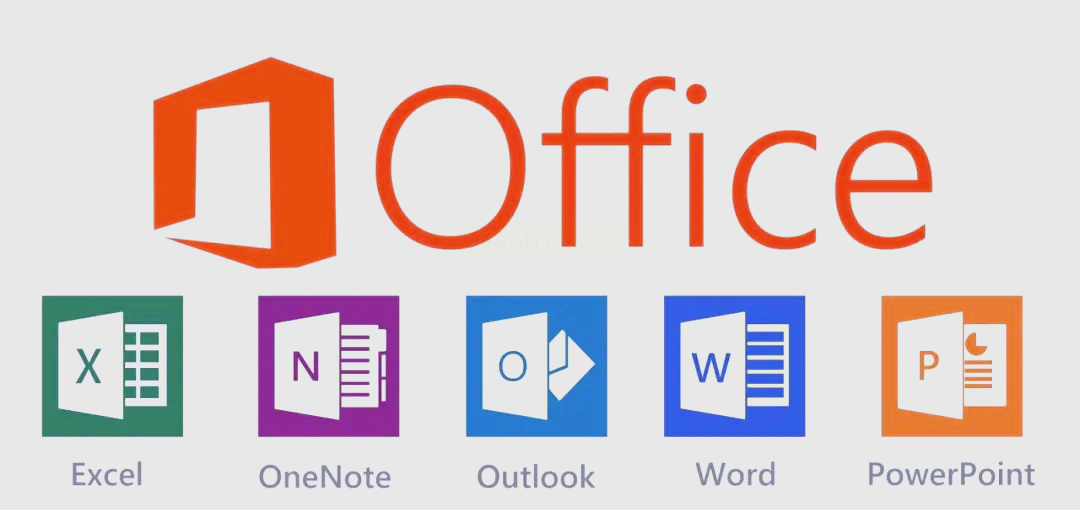
对于临时性需求或设备资源有限的用户,在线工具提供了一种便捷的选择。这类平台通常无需安装软件,通过浏览器即可完成操作,但需注意文件安全问题。
步骤一:访问可靠的在线元数据编辑网站,进入操作页面。
步骤二:点击上传按钮,将目标Excel文件导入至平台。
步骤三:在元数据编辑界面中找到“最后修改者”或类似字段,输入新的名称。
步骤四:点击处理按钮,等待系统生成修改后的文件。
步骤五:下载新文件到本地,并通过属性面板确认修改结果。
使用在线工具时,务必选择信誉良好的平台,避免处理包含敏感信息的文件,以防数据泄露。

掌握修改Excel文件“最后修改者”的方法,不仅能提升文档管理的专业性,还能有效保护隐私信息。无论是通过专业工具、Office内置功能还是在线平台,每种方式都有其适用场景。希望本指南能帮助您根据实际需求选择最合适的方案,让文件管理变得更加得心应手。如果您有更多办公软件使用方面的疑问,欢迎探索我们的其他教程内容。
如果想要深入了解我们的产品,请到 汇帮科技官网 中了解更多产品信息!
没有找到您需要的答案?
不着急,我们有专业的在线客服为您解答!

请扫描客服二维码